A játékok nagy méretűek, és sokan inkább a másodlagos meghajtókra telepítik őket, azaz arra, amelyre az operációs rendszer nincs telepítve. A Steam játékokkal például egyszerűen telepítheti őket más választott meghajtókra. Ez különösen akkor hasznos, ha SSD-t és HDD-t is használ a rendszerében, és a legtöbbet szeretné kihozni belőle. A játékokat a Microsoft Store-ból is telepítheti, de alapértelmezés szerint a C-meghajtóra telepítik. Ha a Minecraftot a Microsoft Store-ból telepítette, és át szeretné helyezni egy másik meghajtóra, megteheti.
Így helyezheti át a Minecraftot egy másik meghajtóra Windows 10 rendszeren.
Mozgasd a Minecraftot
Nyissa meg a Beállítások alkalmazást, és lépjen az Alkalmazások beállításcsoporthoz. Várja meg, amíg megjelenik a telepített alkalmazások listája. Görgessen le a listán, és keresse meg a Minecraftot a listában. Kattintson rá, és megjelenik egy Áthelyezés gomb. Kattintson az áthelyezés gombra, és megnyílik egy kis menü, ahol kiválaszthatja a meghajtót, amelyre áthelyezheti a Minecraftot.
Nem jeleníti meg azt a meghajtót, amelyre a Minecraft már telepítve van. Válassza ki a meghajtót, majd kattintson az Áthelyezés gombra.
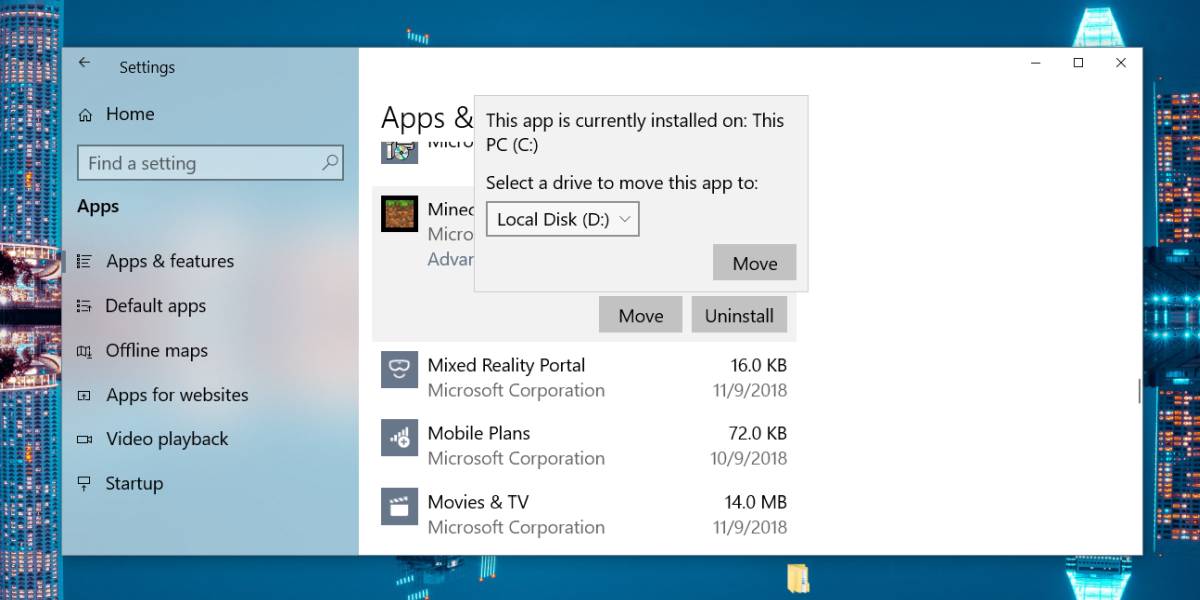
A költözés nem tart sokáig. Ha nyitva van a játék, akkor zárja be. Ha nem, akkor kénytelen lesz bezárni.
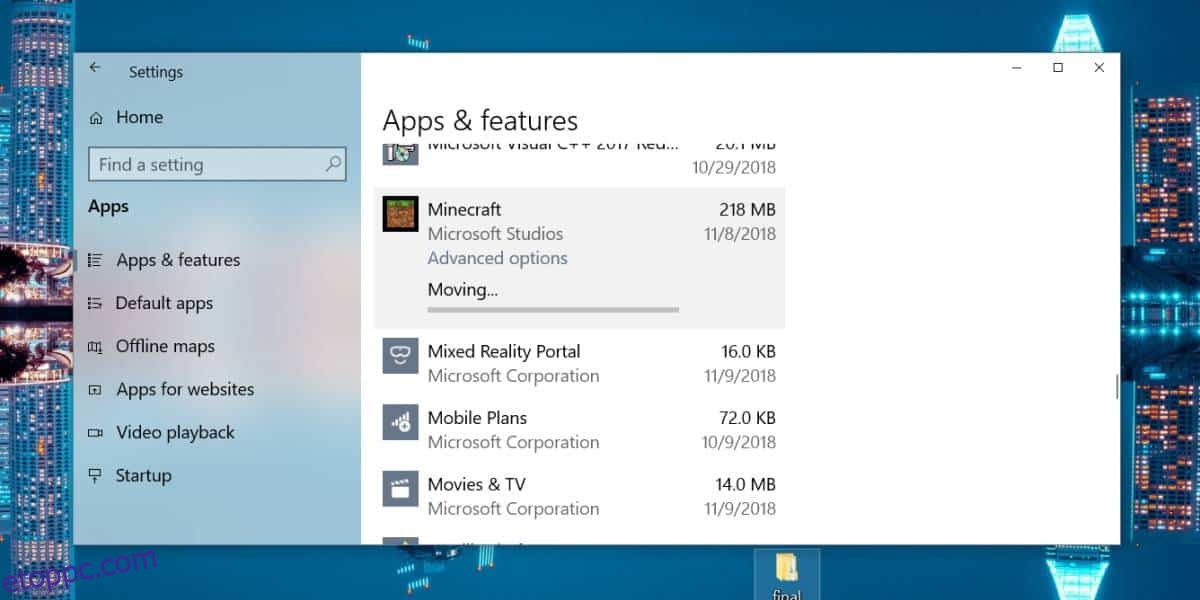
Miután áthelyezi a Minecraftot vagy bármely UWP-alkalmazást egy olyan meghajtóra, amely nem az Ön Windows-meghajtója, egy WindowsApps mappa jön létre azon a meghajtón, amelyre az alkalmazást áthelyezte. Adminisztrátori jogok nélkül nem férhet hozzá a mappa tartalmához, és akkor is előfordulhat, hogy módosítania kell a mappa tulajdonjogát a tulajdonságaiból.
A Minecraftnak jól kell működnie. Ha áthelyezi egy másik meghajtóra, az nem távolítja el azokat a mappákat, amelyeket az alkalmazás hozott létre az App Data mappában. Ha szüksége van rá, visszahelyezheti a játékot a C meghajtóra vagy bármely más meghajtóra. A folyamat ugyanaz. Ha az Áthelyezés gombra kattint, a menüben megjelenik a C-meghajtó és a többi elérhető meghajtó.
Ez csak az UWP-alkalmazásoknál működik. Ha telepítette a Minecraft Java verzióját, nem tudja áthelyezni azt a Beállítások alkalmazásból. Más alkalmazásokat kell használnia az áthelyezéshez, vagy egyszerűen eltávolíthatja, majd újratelepítheti, de kiválaszthat egy másik helyet a telepítéshez. Nagyon könnyű biztonsági másolatot készíteni a világról, így nem veszít semmit.

